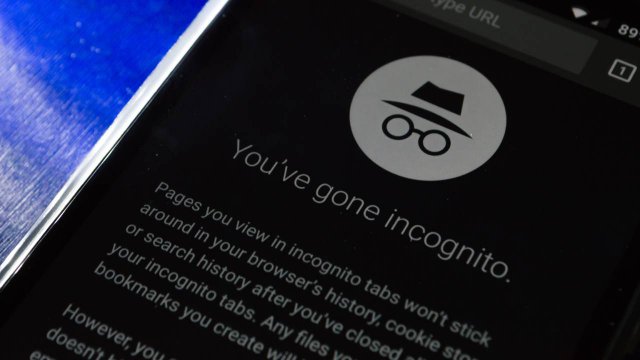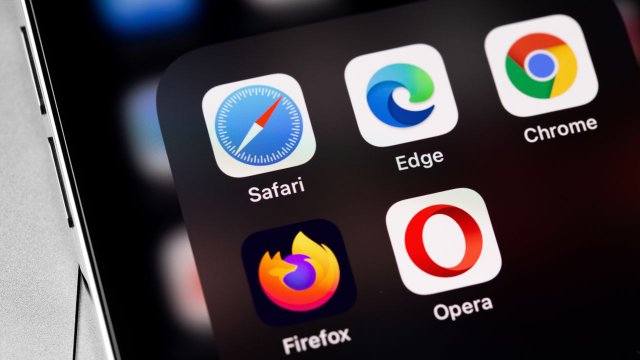In Breve (TL;DR)
- Gli utenti interessati a navigare online in tutta sicurezza possono fare affidamento su Edge di Microsoft per proteggere la privacy e i dispositivi da minacce esterne.
- Attivando la modalità di sicurezza avanzata su Microsoft Edge, è possibile migliorare il livello di sicurezza informatica del browser.
- Edge offre la possibilità di attivare la prevenzione dai tracker per migliorare la privacy online e proteggere le informazioni personali.
Gli utenti interessati a navigare online in tutta sicurezza possono fare affidamento su Edge. Il browser per il web sviluppato da Microsoft dispone infatti di una serie di settaggi perfetti per tutelare la privacy online e proteggere i dispositivi da minacce esterne.
Le Impostazioni del browser sono il crocevia per abilitare una serie di funzionalità di sicurezza informatica: dalla prevenzione dei tracker alla cancellazione automatica di dati di navigazione, credenziali e password.
Dall’abilitazione automatica del protocollo HTTPS all’attivazione della modalità di sicurezza avanzata e di Microsoft Defender SmartScreen: un software che analizza la stragrande maggioranza delle attività che passano per Microsoft Edge.
-
1. Settaggi di base per migliorare la sicurezza in Microsoft Edge
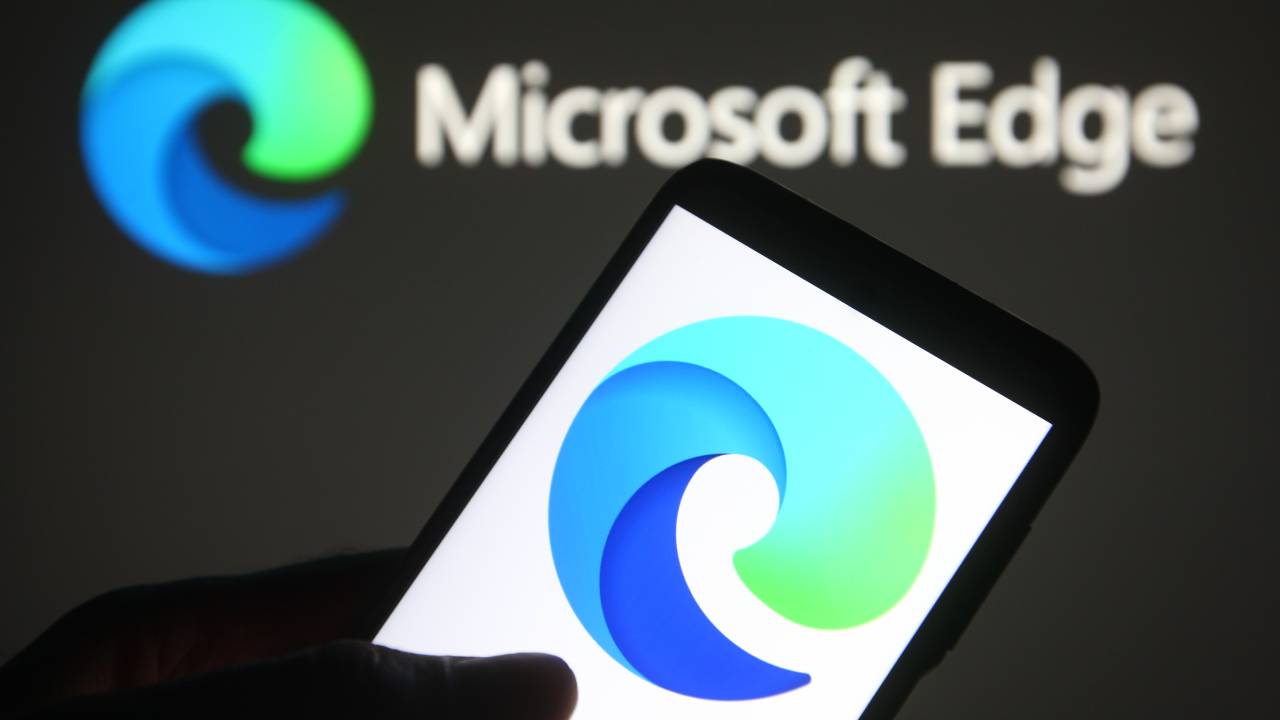
viewimage / Shutterstock.com
Prima di entrare nel merito di consigli e operazioni avanzate, è possibile partire da alcuni settaggi dibase che permettono di migliorare immediatamente il livello di sicurezza informatica di Edge.
La prima cosa da fare è aprire le Impostazioni del browser targato Microsoft e attivare la cosiddetta modalità di sicurezza avanzata, che abilita una serie di funzionalità come l’Arbitrary Code Guard, il Control Flow Guard e l’Hardware Enforced Stack Protection.
Per attivare questa modalità bisogna innanzitutto passare per la sezione di nome Privacy, ricerca e servizi e poi per la sezione Sicurezza. Da qui bisogna cercare attivare l’interruttore di nome Migliora la tua sicurezza sul web, per poi scegliere uno dei due settaggi disponibili.
Scegliendo la voce di nome Bilanciato l’utente chiede a Edge di trovare autonomamente un punto di incontro tra protezione e performance. Scegliendo invece la voce di nome Rigoroso, l’utente imposta il massimo livello di sicurezza informatica del browser.
Il settaggio Rigoroso attiva un controllo aggiuntivo soprattutto sui siti visitati meno di frequente e può portare alcune controindicazioni: Edge potrebbe risultare mediamente più lento e potrebbe non riuscire ad accedere a determinati siti o pagine Internet.
Attraverso le Impostazioni di Microsoft Edge è anche possibile rimuovere automaticamente i propri dati di navigazione: una pratica che tutela innanzitutto la propria privacy online, ma che può generare ripercussioni positive anche sul fronte della sicurezza.
Per farlo bisogna accedere all’area di nome Privacy, ricerca e servizi, per poi selezionare la voce di nome Cancella dati di navigazione. Da qui bisogna selezionare la voce di nome Scegli cosa cancellare ogni volta che chiudi il browser.
Appariranno una serie di opzioni, che permettono di selezionare la tipologia di informazione da cancellare e l’occorrenza o la ricorrenza da tenere in considerazione per cancellarle. Ad esempio è possibile cancellare Immagini e file memorizzati nella cache ogni volta che si chiude il browser.
-
2. Operazioni avanzate per migliorare la sicurezza in Microsoft Edge
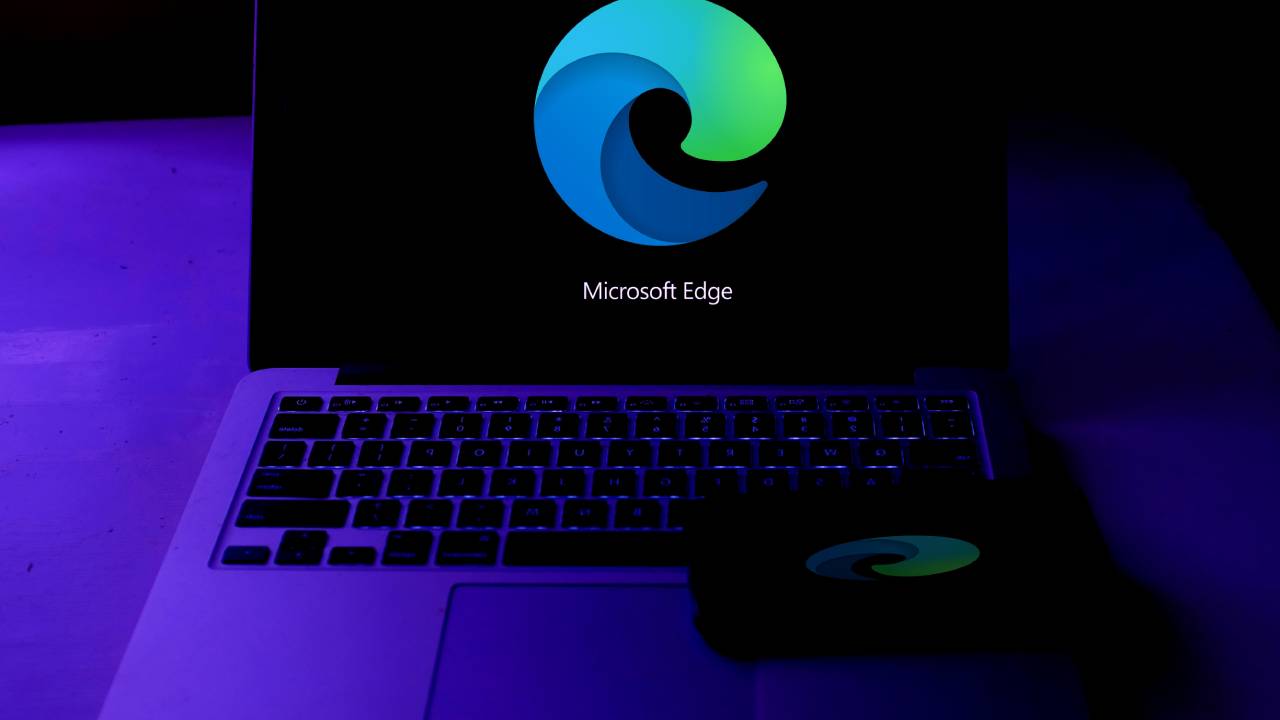
DANIEL CONSTANTE / Shutterstock.com
Microsoft Edge è dotato di una funzionalità di prevenzione dai tracker: software che monitorano e registrano le attività degli utenti sul web. Disabilitare preventivamente il tracciamento significa migliorare sensibilmente la propria privacy online, riducendo il rischio di compromissione dipassword, credenziali e altre informazioni personali.
Per attivare la prevenzione del tracciamento su Edge bisogna aprire le Impostazioni di sistema, selezionare la voce di nome Privacy, ricerca e servizi e poi attivare l’interruttore di nome Prevenzione del tracciamento.
Da qui è possibile scegliere uno dei diversi settaggi disponibili. Il settaggio Bilanciato è quello consigliato per chi cerca un buon livello di protezione, senza dover rinunciare all’efficienza e la velocità del suo browser web.
Spazio poi a un intervento che non passa per le impostazioni di Edge, ma che permette comunque di alzare notevolmente il livello di sicurezza informatica del software targato Microsoft.
Edge è infatti in grado di cambiare autonomamente la parte HTTP degli URL in HTTPS: il protocollo per la comunicazione sicura che usa la crittografia asimmetrica all’interno di una connessione criptata.
Una cronologia HTTPS è molto più sicura di un suo equivalente non crittografato e rende molto difficile l’intercettazione o la decifrazione delle attività e le preferenze dell’utente su Internet.
Purtroppo ad oggi questa funzionalità è ancora in fase sperimentale e deve essere abilitata copiando e incollando manualmente l’indirizzo che segue all’interno della barra degli indirizzi di Edge: edge://flags/#edge-automatic-https.
Dopodiché bisogna cliccare sul menù a comparsa accanto alla voce di nome HTTPS automatico e accertarsi di avere selezionato l’opzione di nome Abilitato. Consapevoli del fatto che la funzionalità è in fase di test e sviluppo e che dunque potrebbe causare problematiche di instabilità e performance del browser.
-
3. Altri consigli di sicurezza informatica e privacy online
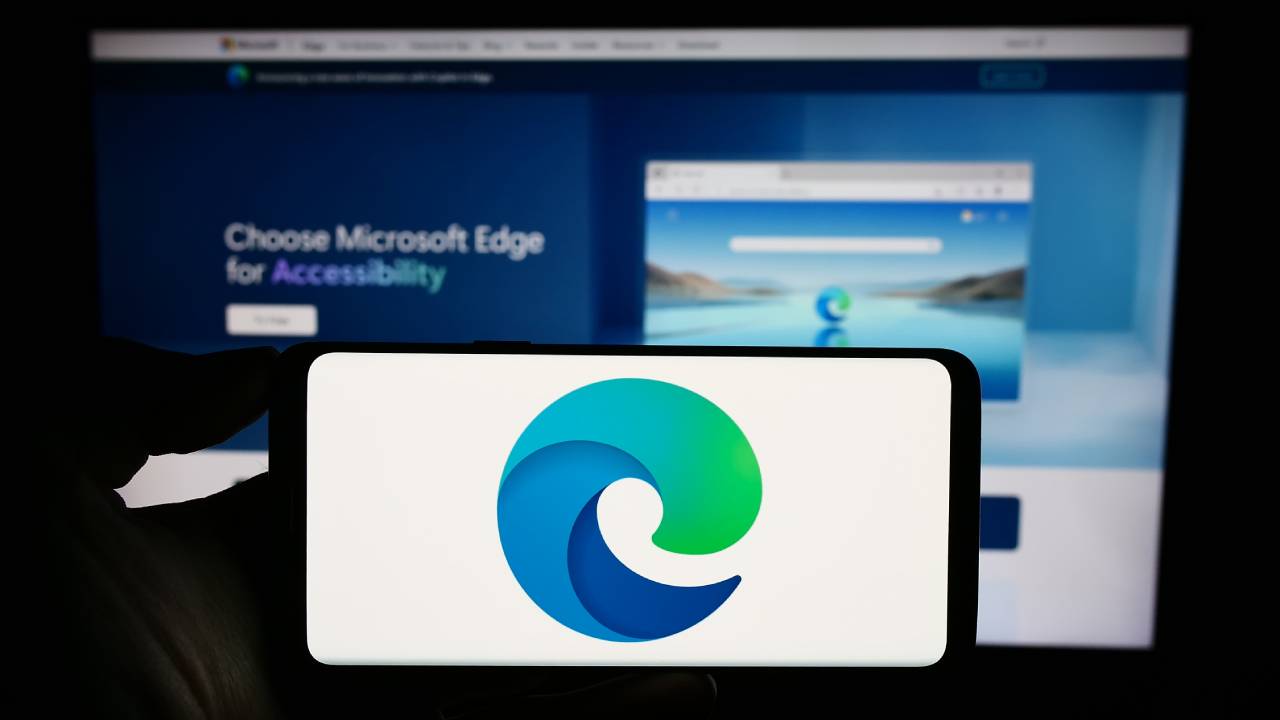
Schneider / Shutterstock.com
Per migliorare ulteriormente il livello di sicurezza informatica e privacy online legato alla propria esperienza online con Microsoft Edge è possibile eseguire controlli di sicurezza regolari, attraverso un ulteriore settaggio interno al browser.
La prima cosa da fare è aprire le Impostazioni di sistema, selezionando poi la voce di nome Profili e la voce di nome Password. Da qui bisogna selezionare la voce Controllo di sicurezza per le password e tenersi pronti a modificare quelle indicate come deboli, trapelate o utilizzate troppo spesso.
Il controllo regolare delle password e le credenziali permette di intervenire per tempo su account vulnerabili, riducendo il rischio di attacchi da parte di hacker o altri malintenzionati del web.
Allo stesso tempo è sempre consigliabile monitorare la protezione del proprio dispositivo da malware e altre minacce. In questo caso è possibile utilizzare un’altra soluzione Microsoft di nome Defender SmartScreen.
Questo software analizza tutte le pagine e tutti i file scaricati con il browser Microsoft Edge e interviene con blocchi automatici nel caso in cui individui un rischio per il sistema.
Anche per abilitare Microsoft Defender SmartScreen è sufficiente passare per le Impostazioni di Microsoft Edge, selezionando poi la voce di nome Privacy, ricerca e servizi e poi la voce di nome Sicurezza. Da qui bisogna attivare sia l’opzione di nome Microsoft Defender SmartScreen, sia l’opzione di nome Blocca app potenzialmente indesiderate.
Per saperne di più: Tutto sui Browser
Domande frequenti (FAQ)
-
Come posso migliorare la sicurezza informatica di Microsoft Edge?Puoi migliorare la sicurezza informatica di Microsoft Edge attivando la modalità di sicurezza avanzata e la prevenzione del tracciamento, oltre a rimuovere automaticamente i dati di navigazione.
-
Quali sono le impostazioni di base consigliate per aumentare la sicurezza di Edge?È consigliabile attivare la modalità di sicurezza avanzata e la prevenzione del tracciamento, oltre a rimuovere automaticamente i dati di navigazione.
-
Come posso attivare la modalità di sicurezza avanzata su Microsoft Edge?Per attivare la modalità di sicurezza avanzata su Microsoft Edge, vai su Impostazioni > Privacy, ricerca e servizi > Sicurezza e attiva l'interruttore per Migliora la tua sicurezza sul web.
-
Come posso attivare la prevenzione del tracciamento su Edge?Per attivare la prevenzione del tracciamento su Edge, vai su Impostazioni > Privacy, ricerca e servizi e attiva l'interruttore per la Prevenzione del tracciamento.